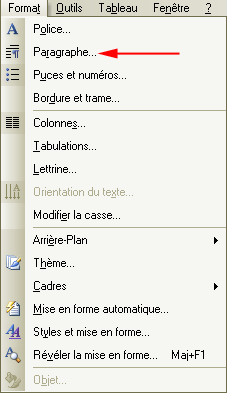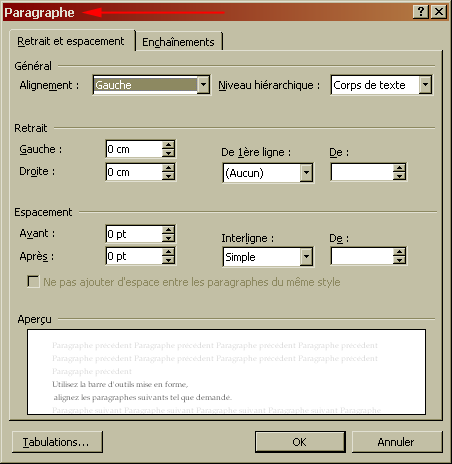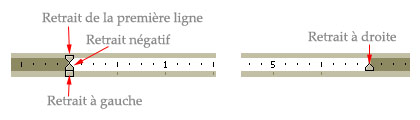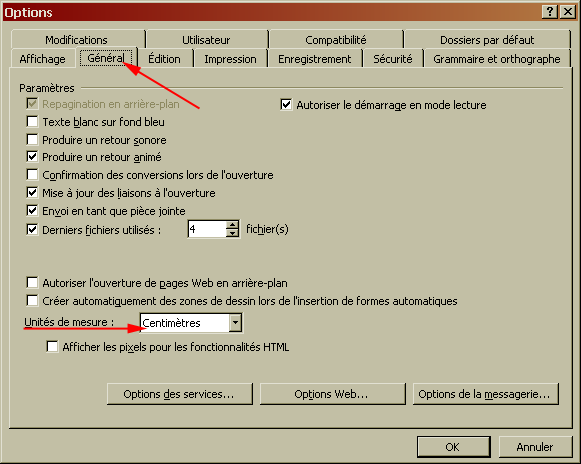Microsoft Word
Atelier 9: La mise en forme des paragraphes
Théorie
Voici la barre d'outils Mise en forme À l'aide de cette barre, il vous est possible d'aligner les paragraphes à droite, au centre ou à gauche d'un document par rapport aux marges.Vous pouvez également changer les interlignes et mettre des retraits positifs ou négatifs.
Voici le menu Mise en forme d'un paragraphe - Menu: Format / Paragraphe... d'autres options vous sont également offertes.
Les retraits Voici les différents types de retrait de paragraphe avec les règles.
Les retraits décalent les lignes du paragraphe. Les différents types de retrait sont représentés sur la règle par un indicateur.
Astuce ;) Retirer une mise en forme: Style, Attributs...
Il peut arriver que les règles soient en pouce par défaut.
|
Avez-vous fait le JQuiz sur la barre d'outils Mise en forme ?
Exercice 1
- Ouvrez le fichier Institut des technologies .
- Enregistrez-le dans votre dossier personnel.
Voici la mise en forme des différents paragraphes pour en arriver au corrigé ci-dessous...
Institut des technologies de Montréal
- Alignement: centré
- Taille: 14 pts
- Style de police: gras
- Appuyez 2 fois sur la touche Enter
10, ave des Pins
Montréal (Québec)
G4A 1B2
- Alignement: centré
- Taille: 12 pts
- Appuyez 2 fois sur la touche Enter
Formation aux débutants
- Alignement: centré
- Taille: 18 pts
- Style de police: gras et souligné
- Appuyez 2 fois sur la touche Enter
Plan du cours
Word 2005-09-01
Notions de base
- Alignement: droite
- Taille: 10 pts
- Appuyez 4 fois sur la touche Enter
Ce cours vise à familiariser...
- Alignement: justifié
- Enregistrez votre travail.
Corrigé
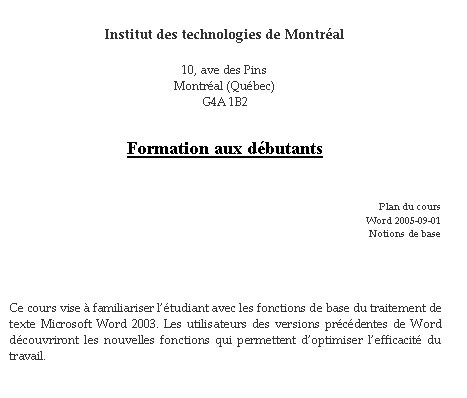
Exercice 2
Comment créer un retrait de gauche à l'aide de la règle
Le retrait de gauche est souvent utilisé afin de dégager un titre de son paragraphe.
- Sélectionner le paragraphe à mettre en retrait
- Glisser l'indicateur (petit rectangle du bas) Retrait à gauche à l'endroit désiré
- pour plus de précision sur la règle, appuyez sur la touche Atl en même temps que le déplacement.
L'info-bulle désigne l'indicateur utilisé.

Il est également possible d'utiliser les boutons de retrait de la barre d'outils Mise en forme.

- Ouvrez et enregistrez le fichier:Programme dans votre dossier personnel.
- Créez un retrait de gauche de 1 cm pour le 1er paragraphe à l'aide de l'indicateur
- seul ce paragraphe est mis en retrait. - Créez un retrait de gauche de 1 cm pour le 2e paragraphe à l'aide du bouton de la barre d'outils.
- Créez un retrait de gauche de 1 cm pour le 3e paragraphe avec une des deux méthodes
- Enregistrez votre travail.
Corrigé
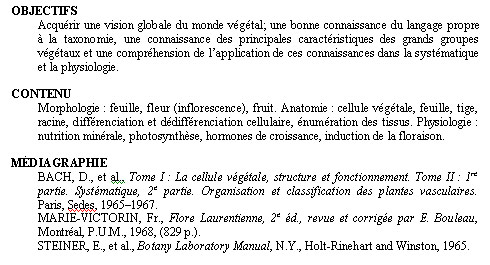
Exercice 3
Comment créer un retrait de droit à l'aide de la règle
Le retrait de droit est utilisé afin de décaler les lignes d'un paragraphe de la marge droite seulement.
- Sélectionner le paragraphe à mettre en retrait
- Glisser l'indicateur (petit triangle à droite de la règle) Retrait à droite à l'endroit désiré
- pour plus de précision sur la règle, appuyez sur la touche Atl en même temps que le déplacement
L'info-bulle désigne l'indicateur utilisé.
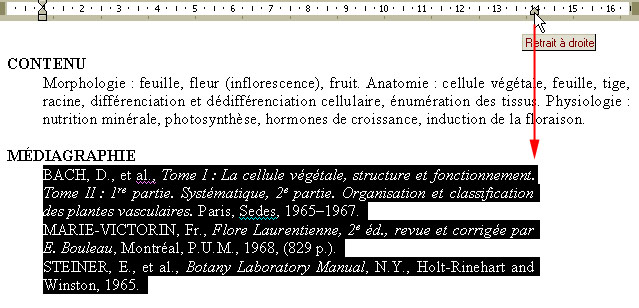
Toujours dans le fichier Programme...
- Créez un retrait de droite pour le paragraphe: Médiagraphie.
- Enregistrez votre travail.
Corrigé
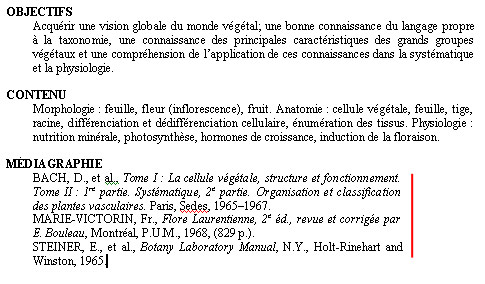
Exercice 4
Comment créer un retrait double à l'aide de la règle
Le retrait double, décalage à droite et à gauche des marges, est couramment utilisé pour des citations.
C'est un retrait de gauche et un retrait de droite :)
- Sélectionner le paragraphe à mettre en retrait
- Glisser les indicateurs aux endroits désirés.
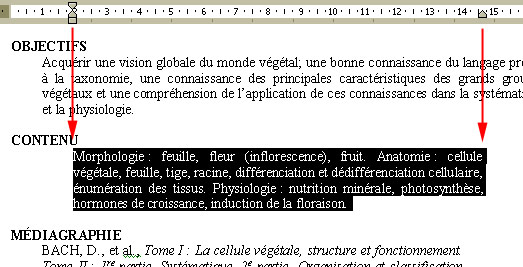
Toujours dans le fichier Programme...
- Créez un retrait double pour le texte: Contenu
- Enregistrez votre travail.
Corrigé
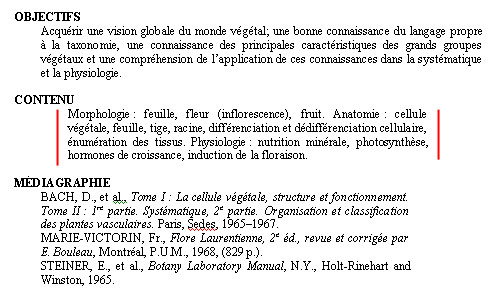
Exercice 5
Comment créer un retrait positif de la première ligne (alinéa) à l'aide de la règle
- Sélectionner le paragraphe à mettre en retrait
- Glisser l'indicateur (petit triangle du haut) Retrait positif à l'endroit désiré.
L'info-bulle désigne l'indicateur utilisé.

Toujours dans le fichier Programme...
- Créez un retrait positif de la première ligne du premier paragraphe: Objectifs
ou voici une autre méthode pour créer un retrait positif...
- Placez votre curseur au deuxième paragraphe devant le mot: Morphologie.
- Appuyez sur la touche Tab (tabulation) de votre clavier.
- Enregistrez votre travail.
Corrigé
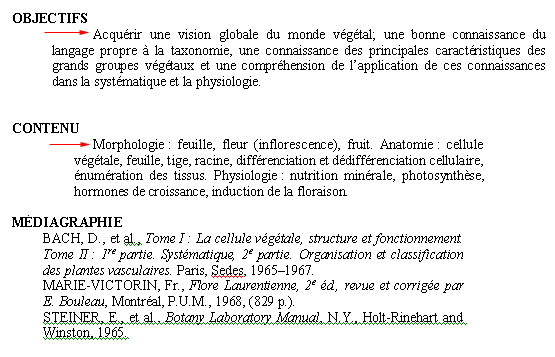
Exercice 6
Comment créer un retrait négatif de la première ligne à l'aide de la règle
Il permet d'afficher en retrait toutes les lignes d'un paragraphe à l'exception de la première ligne.
Le retrait négatif est souvent utilisé pour créer une bibliographie ou un lexique.
- Sélectionner le paragraphe à mettre en retrait
- Glisser l'indicateur (petit triangle et rectangle du bas) retrait négatif à l'endroit désiré.
L'info-bulle désigne l'indicateur utilisé.
| Exemple d'une bibliographie | Exemple d'un lexique |
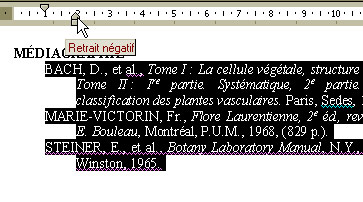 |
 |
Toujours dans le fichier Programme...
- Créez des retraits négatifs de la première ligne pour tout le paragraphe Médiagraphie.
- Enregistrez votre travail et fermez le fichier Programme.
Corrigé
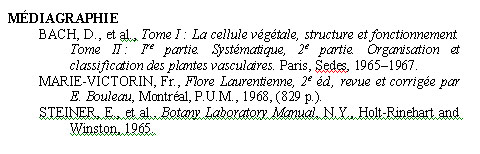
Exercice 7
Création d'un petit lexique
- Ouvrez et enregistrez le fichier:Un peu de vocabulaire dans votre dossier personnel.
- Créez un retrait négatif de la première ligne afin dégager les mots en rouge de leur définition.
- Servez-vous de la touche Tab pour terminer l'alignement de la première ligne.
- Appliquez un alignement justifié à toutes les définitions.
- Enregistrez votre travail.
Corrigé

Exercice 8
L'utilisation de la boite de dialogue pour mettre en forme un paragraphe
- Ouvrez le fichier Bibliographie pour le travail.
- Enregistrez-le dans votre matricule.
- Sélectionnez toutes les bibliographies.
- Allez dans le menu: Format / Paragraphe /...
- Appliquez un retrait négatif de première ligne de 1,3 cm.
- Sélectionnez le texte sur Maurice Grevisse.
- Allez dans le menu: Format / Paragraphe /...
- Appliquez un interligne de 1,5.
- Enregistrez votre travail.
Corrigé

Exercice de Révision
- Ouvrez le fichier Révision paragraphes pour le travail.
- Enregistrez-le dans votre matricule.
Voici quelques indices qui vous aideront à réaliser la mise en page illustrée dans le corrigé un peu plus bas.
Pour le nom de la compagnie ainsi que son adresse
- Alignez-les à droite
- Mettez la taille de la police à 10 pts
- Appliquez le style de police gras sur le nom de la compagnie seulement.
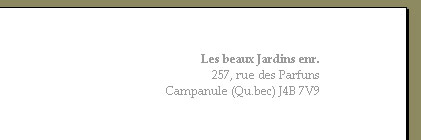
- Alignez la date au centre du document.
- Alignez le corps de la lettre avec un alignement justifié
- le corps est le contenu, c'est-à-dire, après Monsieur, jusqu'à la dernière phrase avant Rose Lafleur.
- Appliquez un alinéa de 1,25 cm pour chaque paragraphe suivant:
- Nous avons visité votre jardin...
- Après avoir analysé l'état...
- Nous demeurons à votre disposition...
Pour les paragraphes: Taille / Fertilisation / Fongicide
- Appliquez un alignement de gauche pour ces paragraphes.
- Créez des retraits doubles (de gauches et de droites) pour faire un décalage
- retrait de gauche à 2 cm
- retrait de droite à 14 cm
- Créez un retrait négatif de la première ligne à 5cm pour faire un lexique
- Réajustez la première ligne avec la touche Tab (tabulation)
- vous pourriez également utiliser le retrait de gauche.
- Créez un retrait négatif de la première ligne de 1,25 cm à la bibliographie.
Arbustes et fleurs vivaces et annuelles , Les Éditions La Bonne Lecture, volume 35, n o 15, avril 2003.
- Utilisez les taquets de tabulation pour la liste de prix à la deuxième page du document
- taquet de tabulation gauche: voici notre liste des prix à 1, 5 cm
- taquet de tabulation droite: les accessoires à 8 cm
- taquet de tabulation décimal: les prix à 9, 5 cm.
- Centrez la signature.
- Appliquez-lui une nouvelle police et une couleur de votre choix.
Corrigé
- Page 1
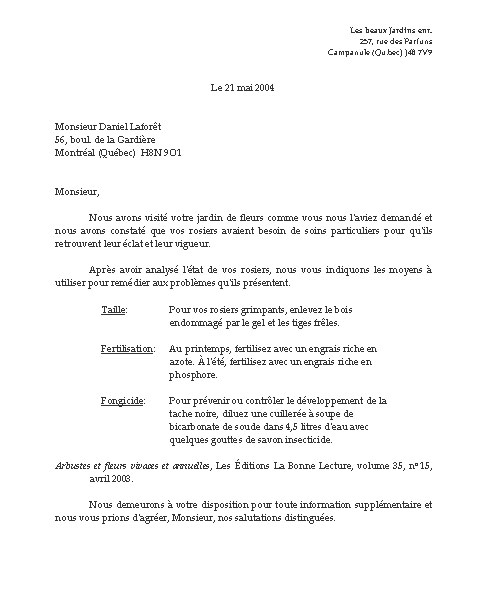
- Page 2
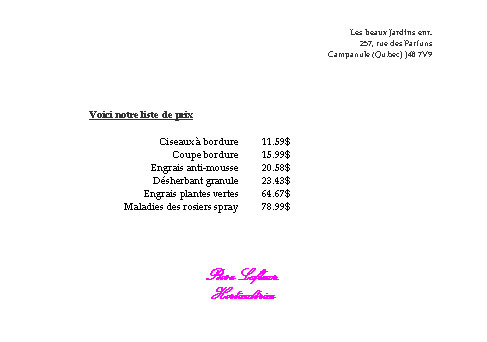
Références
| - Images - | |
| http://www.kidcomics.com/ - Kid Paddle - par Midam |
|
| - Théorie - Exercices - | |
| Gestion Nicole Benoit inc. | |
| Sandra Vallée | |
| http://collections.ic.gc.ca/F/Bibliographie.html | |